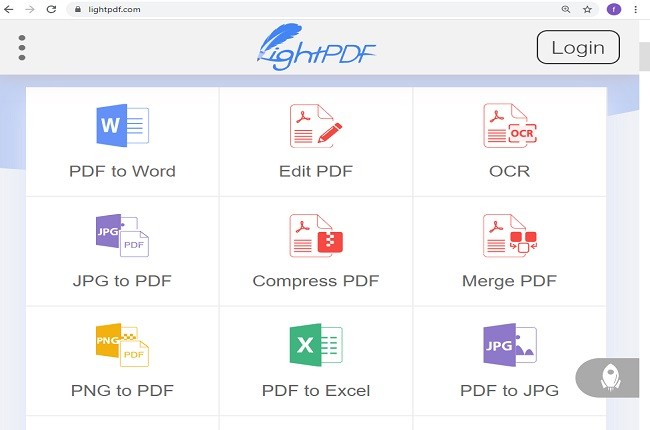افضل برنامج تحرير PDF مجاناً للجوال والكمبيوتر – 4 برامج PDF Editor مميزة
من السهل جداً إرسال ملفات PDF وتصفحها، ولكن تحريرها قد يكون أمراً صعباً بعض الشيء، خاصة إن كنت تريد عمل هذا على شاشة هاتفك الصغيرة، لكن لحسن الحظ الآن سنعرض لك أفضل برنامج تحرير pdf ذو قدرات هائلة بالإضافة إلى تطبيقات مجانية تعمل على أجهزة أندرويد، وIOS، تساعد هذه التطبيقات على إضافة النصوص والتعليقات التوضيحية، والتواقيع، وملء النماذج إلى ملفات ال pdf، مع إمكانية إرسال الملفات المحررة بضغطة زر أو حتى تقليل حجم ملف PDF بالضغط وغيرها من ميزات التحرير.
افضل برنامج تحرير PDF Editor مجاني
يجب أن نشير إلى أن أي برنامج تحرير pdf سيتم ذكره أدناه هي عبارة عن برامج مجانية إذ أنها لا تسمح بإجراء تغييرات على النص الأصلي، فإذا كنت تبحث عن تغيير بكلمات النص الأصلي فيجب عليك شراء التطبيقات المدفوعة التي تتيح لك ميزة تعديل النصوص داخل ملفات pdf.
موقع LightPDF لتحرير بي دي اف اونلاين
قبل سرد قائمة البرامج, ماذا عن حل سريع لتعديل ملفات PDF في ثوان وبدون تثبيت برامج ؟ يمكنك عبر موقع LightPDF فعل الكثير وعبر أي متصفح أو أي جهاز تستخدمه. حيث يمكنك من تحويل صيغة أي ملف PDF وتحويله لصيغة مشهورة أخرى مثل وورد أو تحويل بي دي اف إلى بوربوينت مع واجهة إستخدام سهلة واضحة لأيقونات ووصف كل الصيغ الممكن التحويل إليها من PDF.
كذلك يمكنك من تحرير ملفات PDF سواء لإضافة النصوص أو لإضافة الصور مع ميزات عديدة أخرى للتحكم في ملفات PDF فهناك أداة لإضافة التوقيع وأداة أخرى مخصصة لفتح ملف PDF مُغلق أو تقسيم ملف PDF إلى صفحات. مع تمتعه بميزة القارئ الضوئي للحروف على الصور OCR مما يجعله برنامج PDF متكامل ولكن أونلاين عبر الإنترنت وبدون تثبيت أي شيئ على حاسوبك.
الموقع مجاني ويتمتع بخصوصية لحماية الملفات ويمكنك الإعتماد عليه لأداء المهام السريعة لتعديل ملفات PDF إذا كنت خارج المنزل أو لا يمكنك تحميل برامج متخصصة لملفات الكتب الإلكترونية.
برنامج Preview Apple
يعمل برنامج Preview from Apple على أجهزة MacOS وهو يُستخدم من أجل عرض وتحرير ملفات pdf والصور أيضاً.
للعمل على هذا البرنامج المجاني لا يترتب عليك سوى النقر بشكل مزدوج على أي ملف pdf تريد تحريره، وسيفتح الملف بوضع المعاينة مباشرة.

للوصول إلى شريط الأدوات، انقر على أداة التوصيف التي تجدها في الجانب الأيمن العلوي بجوار حقل البحث.
انقر فوق أداة النص، وهي تحمل رمز الحرف T داخل مربع، وسيظهر لك مربع نص في منتصف المستند، يمكنك تحريكه إلى أي مكان على الصفحة.
لتغيير مظهر النص، انقر فوق أداة Text Style، وهي أيقونة ذات الحرف المائل A، أما إن أردت تغيير حجم مربع النص فانقر فوق أي من النقاط الزرقاء، واسحبها إلى اليمين أو اليسار لتوسيع أو تضييق المربع.
في برنامج تحرير pdf هذا ستجد أداة للرسم، حيث تتيح لك هذه الأداة رسم ما تريده باستخدام الماوس فقط، بينما تقوم أداة Sketch بتحويل الأشياء التي رسمتها إلى أشكال قابلة للتخصيص.
إذا كنت ترسم خطاً مائلاً فيمكنك تغيير لونه، وعرضه باستخدام أداة Shape Style.
هناك المزيد من الأدوات مثل أداة إضافة التواقيع التي تمكنك من إنشاء التواقيع وإضافتها مباشرةً إلى ملف ال pdf، كما تستطيع تغيير حجمها، أو إعادة وضعها أينما تريد داخل مستندات pdf.
مقال متعلق:
افضل برنامج PDF للماك بوك – اليك 5 برامج لقراءة وتحرير الكتب الإلكترونية
استخدام وضع Mark Up mode
هذا الوضع تجده على أجهزة iPhone فقط لهذا لا تحتاج إلى تطبيق خاص لتحرير ملفات pdf على أجهزة الآيفون، فهو وضع مدمج بنظام IOS ويسمح بإجراء تعديلات سريعة وسهلة على الصور وملفات PDF.
سواء كانت تريد تحرير ملف pdf في رسالة بريد إلكتروني، أو ملف تم حفظه في تطبيق Books، انقر على أيقونة وضع التوصيف Mark Up.
يتميز هذا الوضع بأنه يتضمن نفس الأدوات التي تظهر على شاشتك بعد التقاط سكرين شوت “لقطة شاشة” لهذا لن يكون من الصعب تحرير ملفات pdf عبر هذا الوضع.
ستجد في الجزء السفلي من الشاشة أدوات متنوعة، مثل قلم تمييز، وقلم رصاص، وممحاة، يمكنك أيضاً النقر فوق علامة ال + الموجودة على اليمين لإضافة الأشكال، ومربعات النصوص، والتوقيعات أيضاً.
أثناء إضافة تعديلات إلى ملف PDF عبر هذا الوضع يمكنك استخدام سهمي التراجع الأيمن، أو الأيسر في الجزء العلوي للتقدم خطوة للأمام، أو للتراجع للخلف.
ستجد في وضع Mark Up أداة ممحاة تستطيع الاستفادة منها لإزالة أي رسومات أو كتابات غير مرغوب بها.
عندما تنتهي من عمليات التحرير يمكنك إرسال الملف عبر رسالة بريد إلكتروني تحتوي على ملف pdf المحرر من قبلك، أو طباعته إن أحببت.

تطبيق Adobe Fill & Sign
لسوء الحظ لا يوجد أدوات مدمجة بنظام أندرويد تساعد على تحرير ملفات ال pdf ولكن فيgoogle play ستجد الكثير من التطبيقات التي يمكن استخدامها لتحرير ملفات pdf.
اخترنا تطبيق Adobe Fill & Sign فهو من التطبيقات المجانية لتحرير ملفات بي دي إف ومتواجد على جوجل بلاي.
للبدء بتحرير الملفات، افتح تطبيقAdobe Fill & Sign أولاً، لكن عند فتح هذا التطبيق للمرة الأولى سيطلب منك أن يعمل بشكل افتراضي عندما تفتح أي ملف بي دي إف يمكنك الموافقة أو الرفض.
في الخطوة التالي اختر ملف pdf الذي تريد تحريره، وبمجرد فتح الملف انقر في أي مكان على الشاشة لإضافة مربع نص، وبمجرد إدخال نص يمكنك تحريك المربع عبر النقر عليه، وسحبه، ويمكنك تغيير حجمه.
إضافة التوقيعات، والأحرف أمراً سهلاً، حيث يمكنك استخدام إصبعك للتوقيع، أو كتابة الأحرف الأولى من اسمك، وإذا كنت تريد تغيير التوقيعات المحفوظة، فما عليك سوى النقر على علامة X على الجانب الأيمن من الأداة.
سيظهر توقيعك على المستند الخاص بك في مربع يمكنك تغيير حجمه وموضعه بكل سهولة.
مقال متعلق:
أفضل تطبيقات تعديل ملفات PDF للاندرويد التي يمكنك تجربتها الآن مجانًا
من مميزات هذا التطبيق أنه يحتوي على ملف تعريف تستطيع أن تُخزن فيه معلومات مثل عنوان بريدك الإلكتروني لملء النماذج مباشرةً عبر إضافة المعلومات المحفوظة من خلال النقر فوق الحقل الذي تريد تعبئته والنقر على المعلومات المحفوظة بنفس الحقل بملفك الشخصي.
أثناء عمليات التحرير يقوم تطبيق Adobe Fill & Sign بحفظ الملف بعد كل خطوة تقوم بها، وبعد الانتهاء تستطيع إرسال الملف المحرر عبر البريد الإلكتروني، أو حفظة في Google Drive، أو مشاركته مع تطبيقات أخرى مثبتة على الهاتف.
لتحميل هذا التطبيق اضغط هنا

برنامج تحرير pdf Adobe Acrobat Reader DC
إذا كنت تستخدم جهاز الكمبيوتر فأوصيك بتنزيل Adobe Acrobat Reader DC الذي يعد عبارة عن نسخة مجانية مصغرة من Adobe Acrobat Pro DC.
يحتوي برنامج Reader DC على الكثير من الأدوات القوية لإجراء التعديلات الأساسية على ملفات PDF.
افتح برنامج Reader DC واختر الملف الذي تريد تحريره، ستجد فيه مجموعات من الأدوات المختلفة التي تساعدك على تحرير الملفات وإجراء التعديلات عليها.
مقال متعلق:
يمكن إضافة مربعات نص، وتوقيعات، وأحرف، وأشكال، ومربعات اختيار، وهو يعمل بشكل مشابه جداً لطريقة عمل Preview.
بعد الانتهاء من التعديلات على PDF الخاصة بك يمكنك حفظها، أو تصديرها إلى ملف PDF جديد، أو تغيير تنسيقها إلى تنسيق ملف وورد مثلاً.
لتحميل برنامج Adobe Acrobat Reader DC اضغط هنا